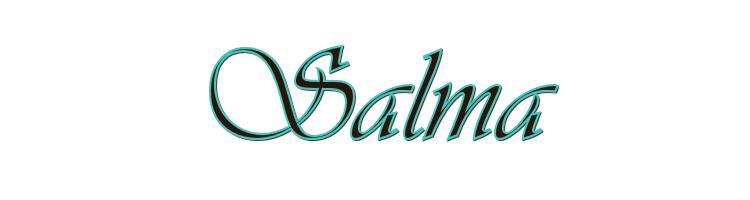
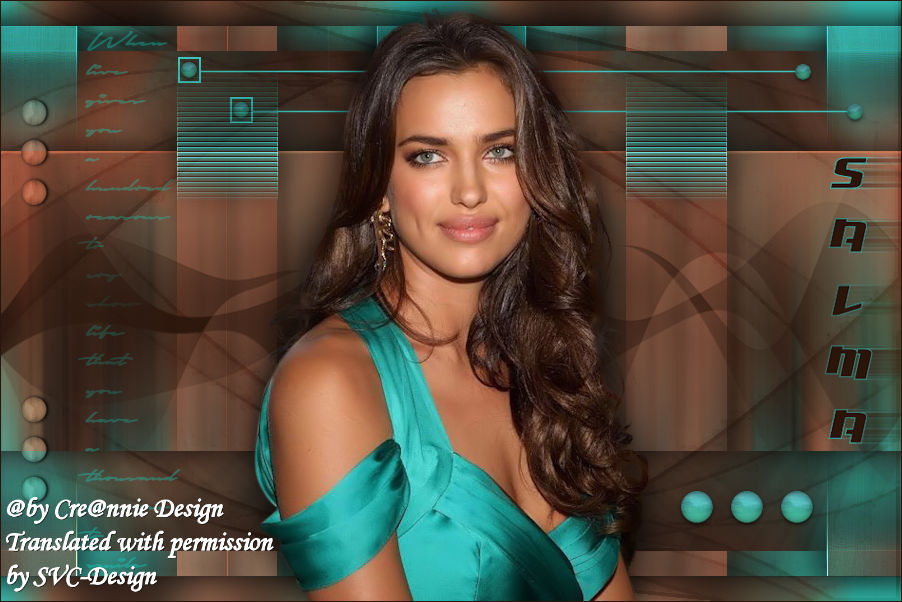
Esta lección está hecha con PSPX9.
Pero se puede hacer con otras versiones.
© por SvC-Design

Materialen Download :
Here
*******************************************************************
Materiales
3164 - Salma - LB TUBES.pspimage
deco-salma-1.png
deco-salma-2.png
Narah_mask_0734.jpg
Narah_Mask_1221.jpg
salma-1-cre@nnie.PspSelection
tekst-salma-1.png
tekst-salma-2.png
******************************************************************
Filtro:
No
******************************************************************
Paleta de colores:
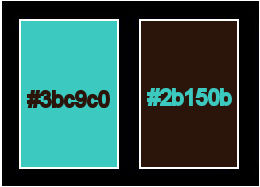
******************************************************************
Metodo de trabajo
Cuando se usan otros tubos y colores, el modo de fusión y / o la opacidad de la capa pueden diferir
******************************************************************
Preparaciones generales:
¡¡Primero instala tus filtros antes de que se abra tu PSP !!
Máscaras: guarda en tu carpeta de máscaras en PSP, a menos que se indique lo contrario
Textura y patrón: guarda en tu folleto de texturas en PSP
Selecciones: guarda en tu carpeta de Selecciones en PSP
Abre tus tubos en PSP
******************************************************************
Vamos a empezar - ¡Que te diviertas!
Recuerda guardar tu trabajo regularmente
******************************************************************
1.
Abrir una nueva imagen transparente de … 650 x 500 píxeles 2.
Establezca en su paleta de materiales: color de primer plano a claro (# 3bc9c0) y
color de fondo en la oscuridad (# 2b150b)
3.
Active su herramienta de relleno de inundación - llene su imagen con su color de primer plano
4.
Selecciones - seleccionar todo
5.
Activar su tubo 3164-Salma-LB TUBES
Editar - copiar
6.
Active su imagen
Editar - pegar en la selección
7.
Seleccciones – anular seleccion
8.
Efectos – efectos de la imagen – mosiaco integrado - menú: predeterminado
9.
Ajuste - desenfoque - desenfoque radial
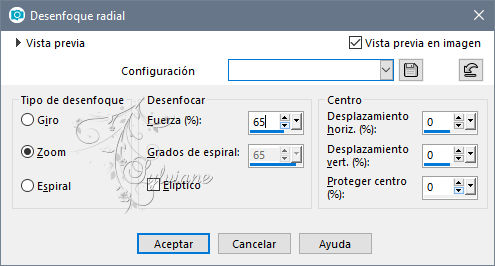
10.
Editar - copiar
11.
Selecciones - seleccionar todo
12.
Selecciones – modifar – contraer - 100 pixeles
13.
Selecciones - Convertir selección en capa
14.
Efectos – efectos de distorsion – coordenadas polares
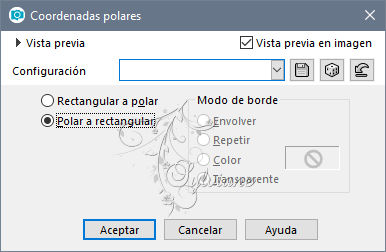
15.
Efectos - efectos 3d - sombra paralela - color: negro
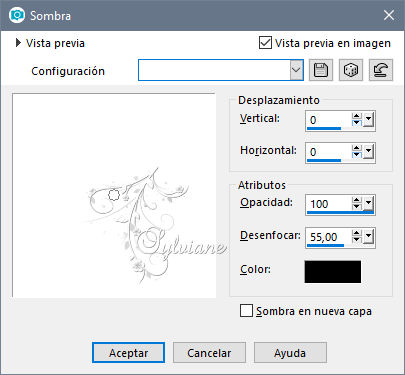
16.
Selecciones - seleccionar todo
17.
Imagen - agregar bordes - simétrica NO marcada - color: fondo
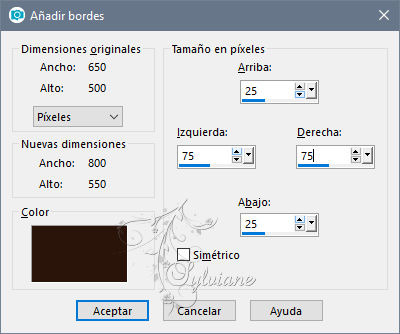
18.
Efectos – efectos de la imagen – mosiaco integrado - La configuración es correcta
19.
Seleccciones – anular seleccion
20.
Efectos – efectos de la imagen – mosiaco integrado - cambiar la dirección a horizontal
21.
Capas – nueva capa de trama
22.
Selecciones – cargar/guardar selecciones – cardar selecciones desde disco… salma-1-cre@nnie.PspSelection
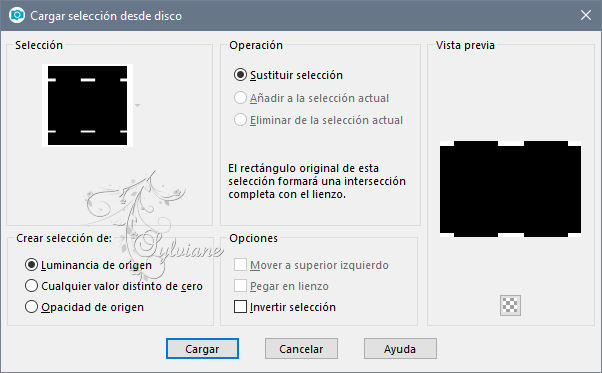
23.
Editar - pegar en la selección
24.
Imagen – espejo – espejo vertical
25.
Seleccciones – anular seleccion
26.
Capas - duplicar
27.
Imagen – Girar a la Derecha
28.
Efectos – efectos de distorsion - Viento
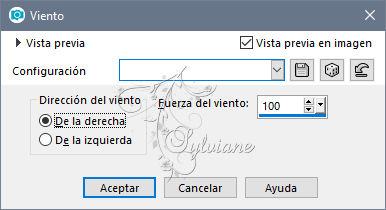
29.
Efectos – efectos de los bordes – realzar mas
30.
Efectos - efectos 3d - sombra paralela - la configuración es correcta
31.
Active en su paleta de capas: la capa subyacente (Trama 1)
32.
Efectos - efectos de distorsión - viento - marca ahora: desde la izquierda
33.
Efectos – efectos de los bordes – realzar mas
34.
Efectos - efectos 3D - sombra paralela - la configuración es correcta
35.
Imagen – Girar a la Izquierda
36.
Selecciones - seleccionar todo
37.
Imagen - agregar bordes - simétrica NO marcada - color: primer plano
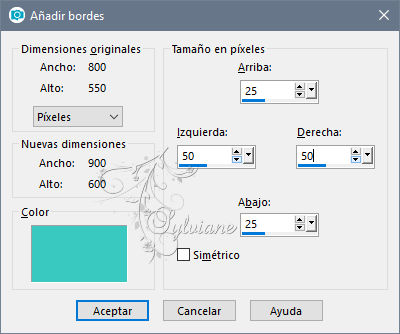
38.
Efectos – efectos de la imagen – mosiaco integrado - menú desplegable: predeterminado
39.
Selecciones - invertir
40.
Ajustes – defenfocar – defenfoque de movimiento
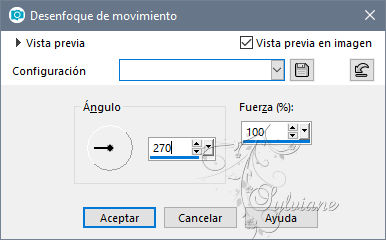
41.
Selecciones - invertir
42.
Efectos - efectos 3D - sombra paralela - la configuración es correcta
43.
Seleccciones – anular seleccion
44.
Efectos – efectos de la imagen – mosiaco integrado - cambiar la dirección a horizontal
45.
Capas – nueva capa de trama
46.
Active su herramienta de relleno de inundación - llene la capa con su color de fondo
47.
Capas – nueva capa de mascara – a partir du una imagen - Narah_Mask_1221.jpg
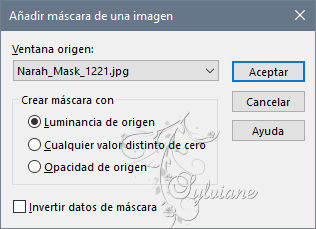
48.
Capas - fusionar - fusionar grupo
49.
Capas – nueva capa de trama
50.
Herramienta seleccionar area – seleccion personalizada

51.
Active su herramienta de relleno de inundación - complete su selección con su color de primer plano
52.
Seleccciones – anular seleccion
53.
Imagen – Girar a la Derecha
54.
Efectos - efectos de distorsión - viento
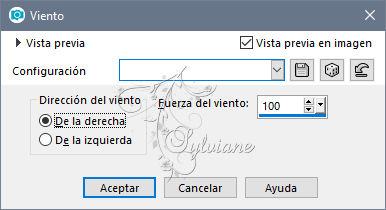
55.
Imagen – Girar a la Izquierda
56.
Efectos – efectos de textura - persianas - color: fondo
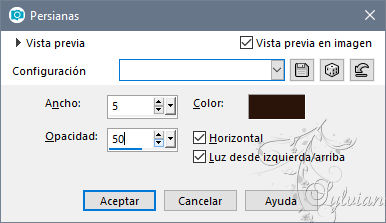
57.
Efectos - efectos 3D - sombra paralela - la configuración es correcta
58.
Efectos – efectos de los borders -realzar
59.
Capas - duplicar
60.
Imagen - espejo - espejo horizontal
61.
Efectos – efectos de la imagen – desplazamiento
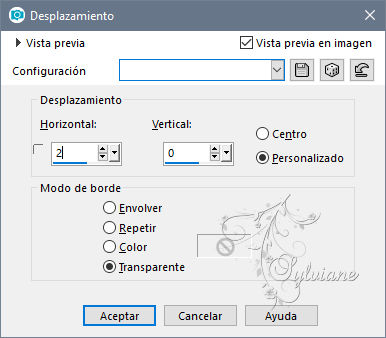
62.
Activar la capa de abajo
63.
Capas – nueva capa de trama
64.
Active su herramienta de relleno de inundación - llene la capa con su color de fondo
65.
Capas – nueva capa de mascara – a partir du una imagen - Narah_mask_0734.jpg
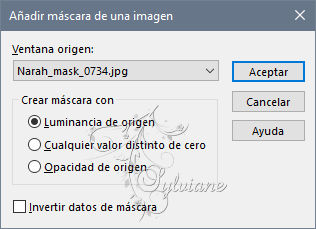
66.
Efectos – efectos de los borders – realzar mas
67.
Efectos – efectos – de los borders – Dilatar
68.
Capas - fusionar - fusionar grupo
69.
Modo de mezcla : superposición
70.
opacidad en 50
71.
Activa tu tubo text-salma-1
Editar - copiar
72.
Activa tu imagen
Editar - pegar como una nueva capa
73.
Activar la herramienta de selección (presione K en el teclado)
E introduzca los siguientes parámetros:
Pos X :76 – Pos Y :30
presione M
74.
Modo de mezcla : Luz fuerte
75.
Pon en tu paleta de capas - la opacidad en 50
76.
Active su tubo tekst-salma-2
Editar - copiar
77.
Activar su imagen
Editar – pegue como una nueva capa
78.
Activar la herramienta de selección (presione K en el teclado)
E introduzca los siguientes parámetros:
Pos X :823 – Pos Y :156
presione M
79.
Capas - duplicar
80.
Efectos - efectos de distorsión - viento - la configuración es correcta
81.
Capas – organizar – bajar
82.
Activa tu tubo deco-salma-1
Editar - copiar
83.
Activa tu imagen
Editar - pegar como una nueva capa
84.
Activar la herramienta de selección (presione K en el teclado)
E introduzca los siguientes parámetros:
Pos X :175 – Pos Y :56
presione M
85.
Capas - duplicar
86.
Activar la herramienta de selección (presione K en el teclado)
E introduzca los siguientes parámetros:
Pos X : 227 – Pos Y :96
presione M
87.
Activa tu tubo deco-salma-2
Editar - copiar
88.
Activa tu imagen
Editar - pegar como una nueva capa
88.
Activar la herramienta de selección (presione K en el teclado)
E introduzca los siguientes parámetros:
Pos X :674 – Pos Y :486
presione M
90.
Capas - duplicar
91.
Imagen - cambiar tamaño - 80% de todas las capas NO marcadas
92.
Imagen – rotacion libre

93.
Activar la herramienta de selección (presione K en el teclado)
E introduzca los siguientes parámetros:
Pos X : 18 – Pos Y :95
presione M
94.
Capas - duplicado
95.
Imagen - espejo - espejo verticalmente (= voltear)
96.
Capas - fusionar - fusionar hacia abajo
97.
Modo de mezcla : luminancia
98.
Activa tu tubo 3164-Salma-LB TUBES
Editar - copiar
99.
Activa tu imagen
Editar - pegar como una nueva capa
100.
Imagen - cambiar tamaño - 95% de todas las capas NO marcadas
101.
Activar la herramienta de selección (presione K en el teclado)
E introduzca los siguientes parámetros:
Pos X :251 – Pos Y :0
102.
presione M
103.
Efectos - efectos 3D - sombra paralela - la configuración es correcta
104.
Capas - nueva capa de trama - ponga su marca de agua
105.
Imagen – anadir borders – 1 pixeles – color:#2b150b
106.
Imagen - redimensionar - ancho 800 píxeles - todo marcado
107.
Guardar como jpg
Back
Copyright Translation © 2020 by SvC-Design